זה משהו שקרה לכולנו. אתה קונה אפליקציה במחשבה שהיא האחת בשבילך, ואתה קונה אותה. אבל אז יש בעיות כמו האפליקציה לא עובדת כמצופה, או אולי ילד רכש את האפליקציה, ואתה צריך החזר. החדשות הטובות הן שהתהליך קל, אבל חייבת להיות לך סיבה מוצדקת להחזר שלך. אתה יכול להמר שאפל תעשה את המחקר שלה על תהליך ההחזר כדי לוודא שיש סיבה תקפה לבקשה. אבל החדשות הטובות הן שאתה לא צריך לעבור שלבים אינסופיים כדי לתבוע את ההחזר שלך. אתה תסיים בפחות זמן ממה שאתה חושב.
כיצד לקבל החזר על אפליקציה או רכישה בתוך האפליקציה מ-App Store
כדי להתחיל בתהליך ההחזר, תצטרך לעבור אל העמוד של אפל שהוגדר עבור סוג זה של דברים. לאחר שניגשת לדף 'דווח על בעיה', עליך להיכנס עם שם המשתמש והסיסמה של Apple ID או טביעת אצבע. לאחר שנכנסת, לחץ על התפריט הנפתח עבור האפשרות: במה אנו יכולים לעזור לך? בחר את לבקש החזר אוֹפְּצִיָה. מתחת לאפשרות זו, יהיה תפריט נפתח נוסף שבו אתה חייב בחר את הסיבה להחזר שלך. אם תגלול עד הסוף, ייתכן שתראה אפילו הודעה מאפל אם אין לך רכישות הזמינות להחזר.
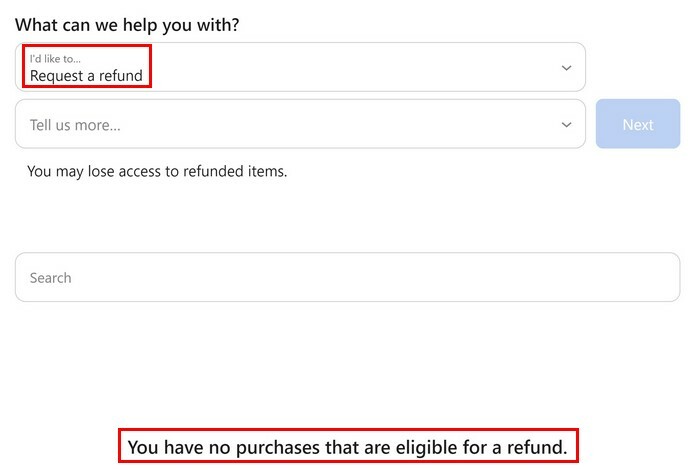
לאחר שתשלים את המידע הדרוש, לחץ על
כפתור הבא כחול להמשיך. בעמוד הבא, תצטרך בחר איזה רכישה אתה רוצה להחזיר ולחץ על שלח אפשרות לסיים דברים. בשלב זה, כל מה שאתה יכול לעשות הוא לחכות שאפל תחזור אליך, והיא אמורה לעשות זאת תוך מספר ימים כדי לומר לך אם בקשת ההחזר אושרה.כיצד לבקש החזר ב-Apple Store באמצעות האייפד שלך
השלבים הקודמים אפשרו לך לבקש החזר על ידי מעבר לדף דיווח על בעיה של אפל, אך השלבים הבאים ידריכו אותך בבקשת ההחזר שלך באמצעות אפליקציית App Store. עדיין קל לבצע את השלבים, אבל זה תמיד נהדר כשיש לך יותר מדרך אחת לעשות משהו. לאחר פתיחת ה-App Store, הקש על שלך תמונת פרופיל. אם לא הוספת תמונת פרופיל, תראה רק את הסמל של אדם.
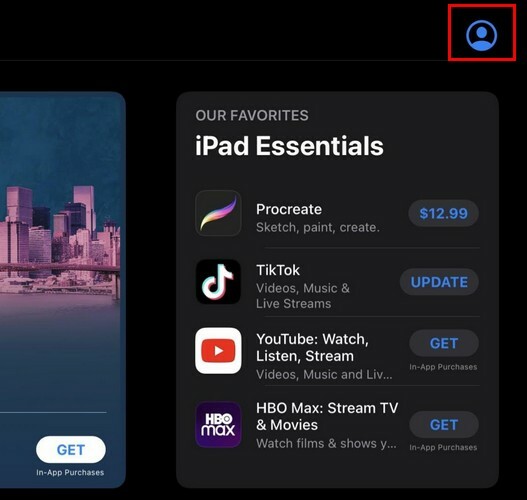
כשיופיע חלון החשבון, הקש על נרכש אפשרות והקש על האפליקציה שברצונך לקבל עבורה החזר. החלק מטה עד שתראה את לדווח על בעיה אפשרות והקש עליה. ה-iPad שלך ישאל אותך אם אתה רוצה להשתמש בפרטי Apple ID שלך כדי להיכנס. כעת אתה אמור להיות בדף דיווח על בעיה של אפל. תראה את השלבים המדויקים שתעשה אם תיכנס מדפדפן. תצטרך להקיש על התפריט הנפתח ולבחור בקש החזר ואת הסיבה להחזר.
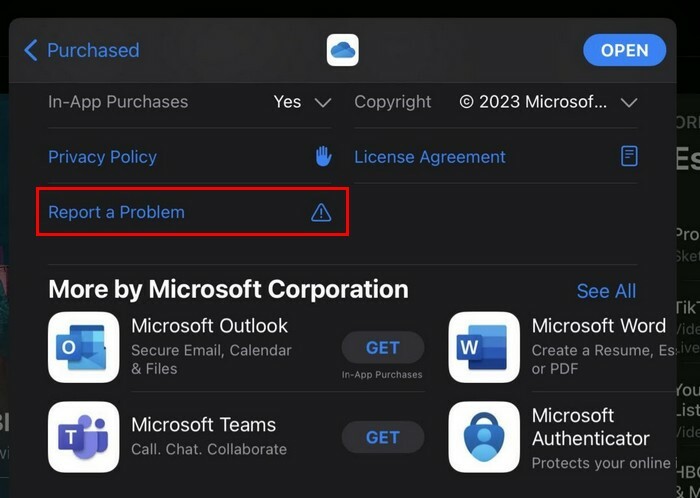
ודא שההחזר מתבקש בהקדם האפשרי. ככל שיעבור זמן רב יותר, ההסתברות שהתביעה תידחה. אם אתה נתקל בבעיה בבקשת החזר, ודא שהתשלום עבר. פרטי התשלום שלך עשויים להיות מיושנים, והחיוב מעולם לא בוצע. אם חויבת כשלא רכשת כלום, אולי בן משפחה אחר ביצע את הרכישה. אם אתה רוצה מידע נוסף על הרכישה, אתה תמיד יכול לגשת להיסטוריית הרכישות.
כיצד לגשת להיסטוריית רכישות באייפד
בהיסטוריית הרכישות, תוכל לקבל מידע כגון תאריך וסכום החיוב. אתה חייב ללכת ל הגדרות ו הקש על שמך בצד שמאל למעלה. בחר את מדיה ורכישות אפשרות, ואחריה את הצג חשבון אוֹפְּצִיָה. יהיה עליך להיכנס ולהקיש על היסטוריית רכישות אוֹפְּצִיָה. שם אתה אמור לראות את כל האפליקציות שנרכשו ואת הסכום.
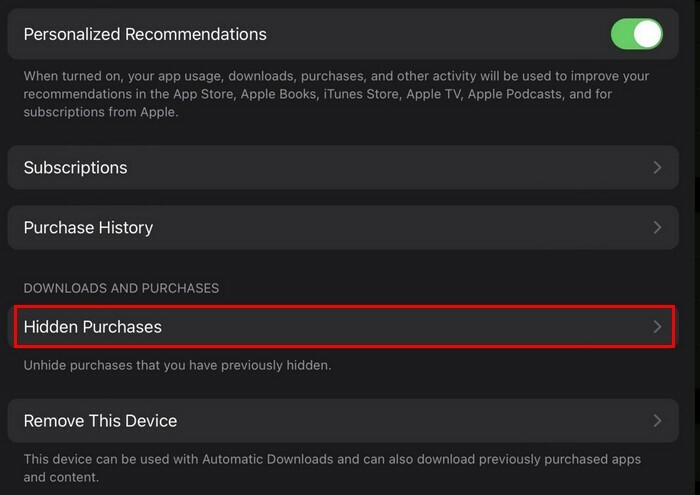
לקריאה נוספת
אם כבר מדברים על קבלת החזר, ראה איך אתה יכול לקבל א החזר ב-Google Play ו כיצד ניתן להירשם מחדש לאפליקציה. לפעמים כדי להיפטר מאפליקציה, אתה בסופו של דבר צריך אותה שוב. אל תשכח שאתה תמיד יכול להשתמש בסרגל החיפוש כדי לחפש מאמרים נוספים לקריאה.
סיכום
בשלב מסוים, כולם נאלצו להחזיר משהו מכל סיבה שהיא. אולי האפליקציה לא עובדת כמו שצריך, או שהילד רכש אותה. כל עוד הרכישה לא נעשתה רק כדי להשתמש באפליקציה בחינם, יש סיכוי טוב שאפל תענה לבקשת ההחזר. התהליך אינו אורך זמן רב, אך תצטרך להמתין מספר ימים כדי לקבל תשובה מאפל. כמה אפליקציות תחזיר? הודע לי בתגובות למטה, ואל תשכח לשתף את המאמר עם אחרים ברשתות החברתיות.